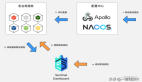vSphere實戰攻略6:HA群集與容錯(圖)
本文介紹VMware群集與容錯。群集,簡單來說,就是將多臺VMware ESX Server進行統一管理,并對這些VMware ESX Server主機的資源(CPU、內存、網絡等)進行統一的統籌與規劃。
容錯,就是在另一個物理VMware ESX Server主機上,為需要啟用"容錯"功能的虛擬機,創建一個完整的備份,這個備份與源虛擬機保持相同的動作,并在主機出錯或不可用時,用這個備用的虛擬機代替源主機對外提供工作(類似于以前的"雙機熱備份")。
1、創建和使用VMware HA群集
VMware HA 群集允許 ESX/ESXi 主機集合作為一個組協同工作,這些主機為虛擬機提供的可用性級別比 ESX/ESXi主機單獨提供的級別要高。當規劃新 VMware HA 群集的創建和使用時,您選擇的選項會影響群集對主機或虛擬機故障的響應方式。
在創建 VMware HA 群集之前,應清楚 VMware HA 標識主機故障和隔離以及響應這些情況的方式,還應了解接入控制的工作方式以便可以選擇最適合故障切換需要的策略。
1.1 創建 VMware HA 群集
VMware HA 在 ESX/ESXi 主機群集的環境中運行。必須創建一個群集,然后用主機填充該群集,并在建立故障切換保護之前配置 VMware HA 設置。
(1)使用管理員帳戶登錄vSphere Client并連接到vCenter Server,右擊數據中心名稱,從彈出的快捷菜單中選擇"新建群集",如圖1所示。
圖1 新建群集
(2)在"群集功能"頁中,在"名稱"文本框中,為新建的群集設置一個名稱,在本例中設置為"HA-DRS",如圖2所示。
圖2 設置群集功能
(3)在"VMware DRS"中設置自動化級別,在此設置為"全自動"。
(4)在"電源管理"頁,設置是否要為此群集啟用電源管理。
(5)在"VMware HA"中,設置是否對此群集強制執行接入控制與主機監控。
圖3 HA功能
創建群集后,請啟用主機監控以便 VMware HA 可以監控由群集內的 ESX/ESXi 主機發送的檢測信號。
如果選擇"啟用主機監控",則會檢查群集內的每臺 ESX/ESXi 主機以確保其正在運行。如果某臺主機出現故障,則會在另一臺主機上重新啟動虛擬機。主機監控還是 VMware 容錯恢復進程正常運行所必需的。如果需要執行可能會觸發主機隔離響應的網絡維護,VMware 建議首先禁用主機監控以掛起 VMware HA。完成維護后,請重新啟用"主機監控"
如果選擇"在虛擬機違反可用性限制時禁止虛擬機啟動",啟用接入控制并執行可用性限制,同時保留故障切換容量。不允許在虛擬機上執行會減少群集內的未預留資源并違反可用性限制的任何操作。
如果選擇"即使虛擬機違反可用性限制也允許啟動虛擬機",則禁用接入控制。如果選擇此選項,那么,即使會造成故障切換容量不足,也仍然會啟動虛擬機。完成此操作后,不會顯示任何警告,而且群集不會變為紅色。如果群集的故障切換容量不足,VMware HA 仍可以執行故障切換,并使用"虛擬機重新啟動優先級"設置來確定要先啟動的虛擬機。
如果啟用了接入控制,VMware HA 會提供三個強制接入控制的策略。
" 群集允許的主機故障數目
" 保留為故障切換空閑容量占用群集資源的百分比
" 指定故障切換主機
(6)在"虛擬機選項"頁,設置群集中的虛擬機設置何種重新啟動選項,如圖4所示。
圖4 虛擬機選項
在圖中,默認虛擬機設置控制在主機之間失去網絡連接時虛擬機的重新啟動順序和 VMware HA 的響應方式。這些設置適用于主機發生故障或主機隔離時群集內的所有虛擬機。可以為每臺虛擬機配置異常。
虛擬機重新啟動優先級確定主機發生故障后虛擬機的重新啟動相對順序。這些虛擬機在新主機上按順序重新啟動,首先啟動優先級最高的虛擬機,然后是那些低優先級的虛擬機,直到重新啟動所有虛擬機或者沒有更多的可用群集資源為止。如果主機故障數目或重新啟動的虛擬機數目超過了接入控制所允許的數目,則系統可能會等到有更多資源可用時再重新啟動優先級較低的虛擬機。虛擬機會在故障切換主機上(如果指定了一個)或在具有最高百分比的可用資源的主機上重新啟動。
"虛擬機重新啟動優先級"設置的值為:已禁用、低、中等(默認)和高。如果選擇"已禁用",則會為虛擬機禁用 VMware HA,這意味著當 ESX/ESXi 主機發生故障時不會在其他 ESX/ESXi 主機上重新啟動虛擬機。如果選擇"已禁用",不會對虛擬機監控造成影響,這意味著當正常運行的主機上的某個虛擬機發生故障時,會在同一主機上重置該虛擬機。
(7)在"虛擬機監控"頁,設置在此群集中的虛擬機上設置何種監控,如圖5所示。
圖5 虛擬機監控
如果在設置的時間內沒有收到單個虛擬機的 VMware Tools 檢測信號,虛擬機監控將重新啟動該虛擬機。可以配置VMware HA 對非響應的敏感程度。
如果選擇"啟用虛擬機監控",則虛擬機監控服務將使用 VMware Tools,通過檢查正在客戶機內運行的 VMware Tools 進程的常規檢測信號來評估群集內的每個虛擬機是否正在運行。如果沒有收到檢測信號,則很有可能是客戶機操作系統發生故障或未分配給 VMware Tools 用來完成任務的時間。在這種情況下,虛擬機監控服務會先確定虛擬機已發生故障,然后決定重新引導虛擬機以還原服務。
(7)在"VMware EVS"頁,設置是否為此群集啟用增強型VMotion兼容性功能,如圖6所示。當你的服務器是同種型號的CPU時,可以啟用這一功能。例如,在本實例中包括兩臺VMware ESX Server服務器,都是Intel Core 2的CPU。
圖6 VMware EVS功能
(8)在"虛擬交換文件位置"頁,設置虛擬機使用何種交換文件位置策略,在此選擇"將交換文件存儲在與虛擬機相同的目錄中"。
(9)在"即將完成"頁,檢查為該群集設置的選項,單擊"完成"按鈕,完成群集的創建。
#p#
1.2 向群集中添加主機
在創建完群集后,需要向群集中添加主機。如果VMware ESX Server主機已經在vCenter Server的"數據中心"中,則可以用鼠標將其"拖拽"到新創建的群集中;如果VMware ESX Server沒有添加在"數據中心"中,則可以在群集中添加主機,步驟如下:
(1)用鼠標右擊群集,從彈出的快捷菜單中選擇"添加主機",如圖7所示。
圖7添加主機
(2)在"指定連接設置"頁,添加主機的IP地址、管理員帳戶與密碼,這些不一一介紹。
(3)將群集中所有VMware ESX Server主機添加到群集中,如圖8所示。
圖8 添加主機到群集中
#p#
2、為虛擬機提供容錯
如果要獲得比 VMware HA所提供的級別更高的可用性和數據保護,從而確保業務連續性,可以為虛擬機啟用 "容錯"功能。容錯基于ESX/ESXi 主機平臺構建(使用 VMware vLockstep 功能),它通過在單獨主機上以虛擬鎖步方式運行相同的虛擬機來提供連續可用性。
要為群集啟用 VMware 容錯,必須滿足此功能的必備條件,然后在主機上執行特定的配置步驟。完成這些步驟并創建群集后,還可以檢查配置是否符合啟用容錯的要求。
嘗試為群集啟用容錯之前應該完成的任務包括:
" 啟用主機證書檢查(如果您正在從先前版本的 Virtual Infrastructure 升級)
" 為每臺主機配置網絡
" 創建 VMware HA 群集,添加主機,并檢查合規性
在為群集和主機準備好容錯之后,便可為虛擬機打開容錯。
2.1 啟用主機證書檢查
使用主機證書檢查,可以將 ESX/ESXi 主機配置為相互驗證身份,從而確保維護一個更安全的環境。對于容錯虛擬機所在的 ESX/ESXi 主機來說,這是必需的。如果安裝了 VMware vCenter Server 4.0 版本,系統會自動啟用主機證書檢查。如果所用版本是從上一版本升級的版本,則必須手動執行此過程。在此過程中,您會看到主機及其待驗證的證書的列表。您可以在啟用證書檢查之前驗證主機證書,管理員必須以手動方式對未在此步驟中驗證的主機進行驗證和重新連接。
(1)使用vSphere Client連接到vCenter Server,在"系統管理"菜單中選擇"vCenter Server設置",如圖9所示。
圖9 vCenter Server設置
(2)在"vCenter Server設置"對話框中,在左側任務窗格中單擊"SSL設置",在右側選中"vCenter需要己驗證的主機SSL證書",如圖10所示。
圖10 需要己驗證的主機SSL證書
#p#
2.2 為VMware ESX Server主機配置網絡
在要添加到VMware HA 群集的每臺主機上,必須配置兩個不同的網絡交換機(其中一個網絡交換機用于VMotion,另一個用于容錯),以便使主機也可以支持 VMware容錯。
在使用容錯時,每臺VMware ESX 析主機至少需要兩個千兆網卡。對于支持容錯的每臺主機,總共需要兩個 VMkernel:一個專用于容錯日志記錄,一個專用于 VMotion。VMotio和容錯日志記錄網卡必須位于不同子網上。
在下面的操作中,我們假設你已經添加并創建了用于VMotion的虛擬交換機,在下面的步驟中,創建用于"容錯"的虛擬交換機。
(1)使用vSphere Client連接到vCenter Server,并在清單中,選擇VMware ESX Server主機,在"配置"選項卡中,單擊"網絡",并在右側單擊"添加網絡"鏈接,如圖11所示。
圖11添加網絡
(2)在"連接類型"頁中,選擇"VMkernel",在"VMkernel-網絡訪問"頁中,選擇"創建虛擬交換機",在"VMkernel-連接設置"頁,在"網絡標簽"中為新添加的虛擬交換機設置名稱,并且選中"將此端口用于容錯日志記錄",如圖12所示。
圖12 用于容錯日志記錄
(3)在"VMkernel-IP連接設置"頁,為新添加的虛擬交換機設置IP地址,該IP要與控制臺IP與VMotion虛擬交換機不在同一子網,在本例中,設置為172.30.6.2,如圖所示。
圖13 設置IP地址
(6)在"即將完成"頁,單擊"完成"按鈕,完成虛擬交換機的添加。
(7)將vCenter Server中的其他VMware ESX Server主機,參照上面的步驟,添加用于"容錯"的虛擬交換機。
#p#
2.3檢查合規性
VMware容錯在VMware HA群集環境中使用。在每臺主機上配置網絡之后,可以查看群集配置是否正確以及是否符合成功啟用容錯的要求。
(1)使用vSphere Client連接到vCenter Server,選擇創建的群集,單擊"配置文件合規性"選項卡,單擊"單擊此處",創建配置文件,如圖14所示。
圖14 創建配置文件
(2)在"選擇創建方式"對話框中,選擇"從現有主機創建配置文件",在"指定引用主機"頁,選擇一個主機。
(3)在"配置文件詳細信息"頁,設置配置文件名稱,在"己準備好完成配置文件"頁,單擊"完成"按鈕,創建配置文件完成。
(4)返回到vSphere Client界面,單擊"立即檢查合規性",如圖15所示。
圖15 立即檢查合規性
合規性測試的結果將顯示在屏幕的底部。主機將標記為"合規"或"不合規"。
#p#
2.4 為虛擬機打開容錯
在采取了為群集啟用 VMware 容錯所需的全部步驟之后,可以為各個虛擬機打開容錯功能。如果符合下列任一情況,則用于打開容錯的選項將不可用(以灰色顯示):
" 虛擬機所駐留的主機并未獲得使用該功能的許可證。
" 虛擬機所駐留的主機處于維護模式或待機模式。
" 虛擬機已斷開連接或被孤立(無法訪問其 .vmx 文件)。
" 用戶沒有打開此功能的權限。
如果用于打開容錯的選項可用,則此任務仍然必須進行驗證,并且在未滿足某些要求時可能會失敗。
下面將在一個Windows Server 2003的虛擬機中,打開"容錯"功能,主要步驟如下:
(1)使用vSphere Client連接到vCenter Server,進入要啟用容錯的虛擬機的設置頁,檢查該虛擬機是否是一個虛擬CPU、CD/DVD是否是使用"數據存儲的ISO"、是否是"厚磁盤"并且磁盤是否保存在共享數據存儲中,如圖16所示。只有在具備了這些條件之后,才能啟用"容錯"。
圖16 檢查虛擬機設置
(2)然后返回到vSphere Client,右擊虛擬機,在彈出的快捷菜單中選擇"容錯→打開容錯",如圖17所示。
圖17 打開容錯
(3)在彈出的"打開容錯"對話框中,單擊"是"按鈕。
(4)啟用容錯之后,再次右擊虛擬機,可以在快捷菜單中看到"關閉容錯、啟用容錯、遷移次要"等命令,如圖18所示。
圖18 容錯命令
【編輯推薦】
3、《vSphere實戰攻略3:用VMotion遷移虛擬機》
4、《vSphere實戰攻略4:Web Access管理技巧》